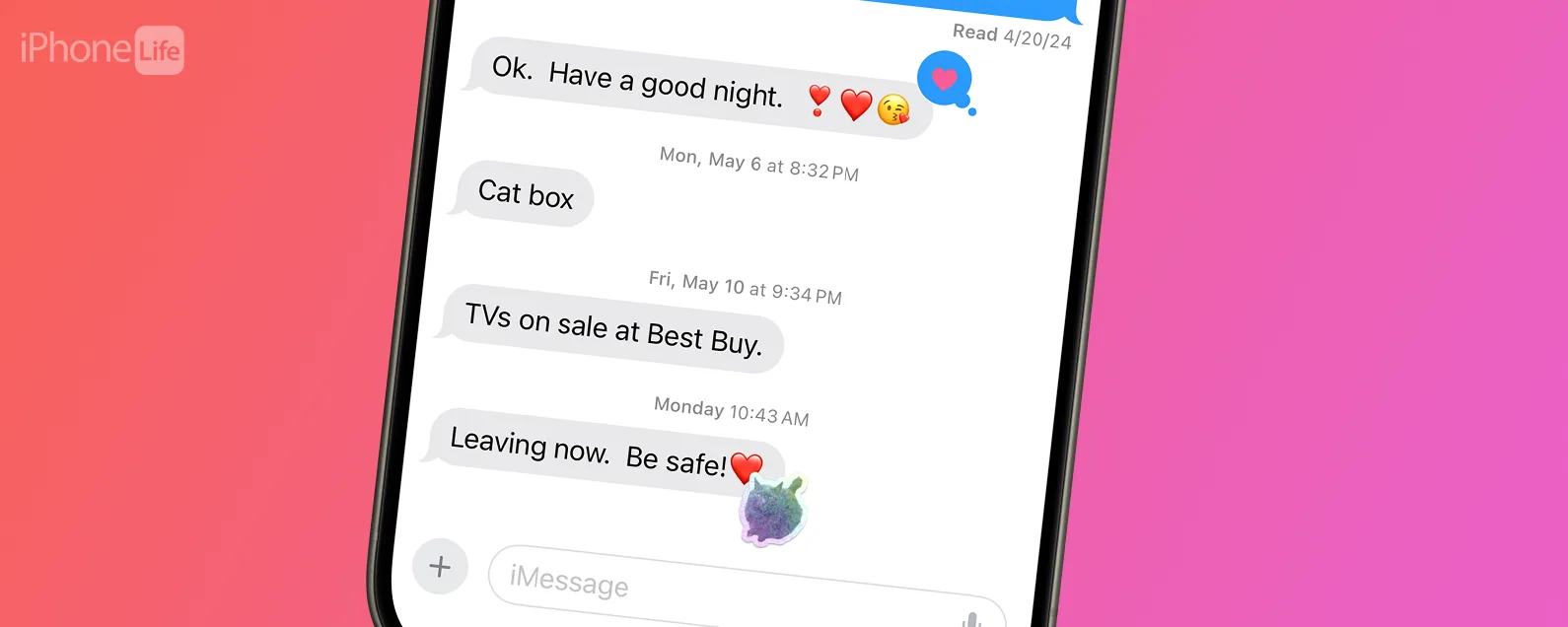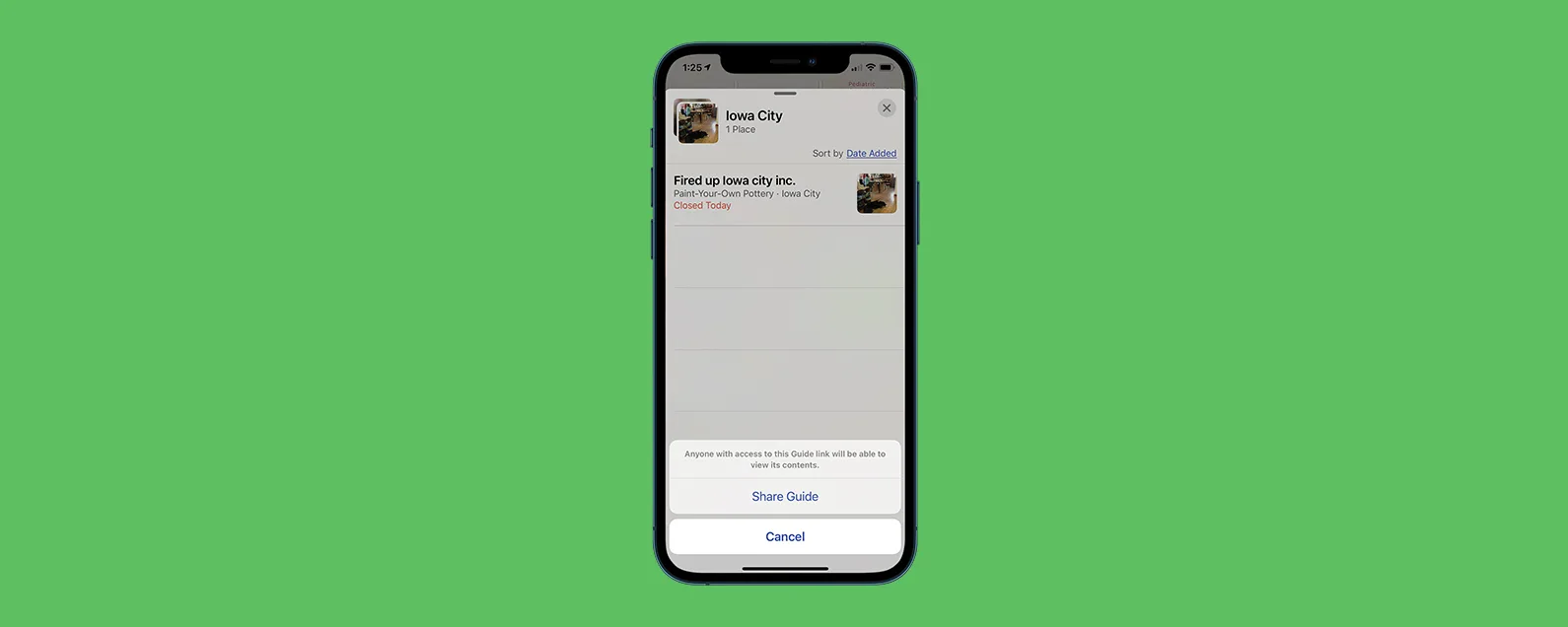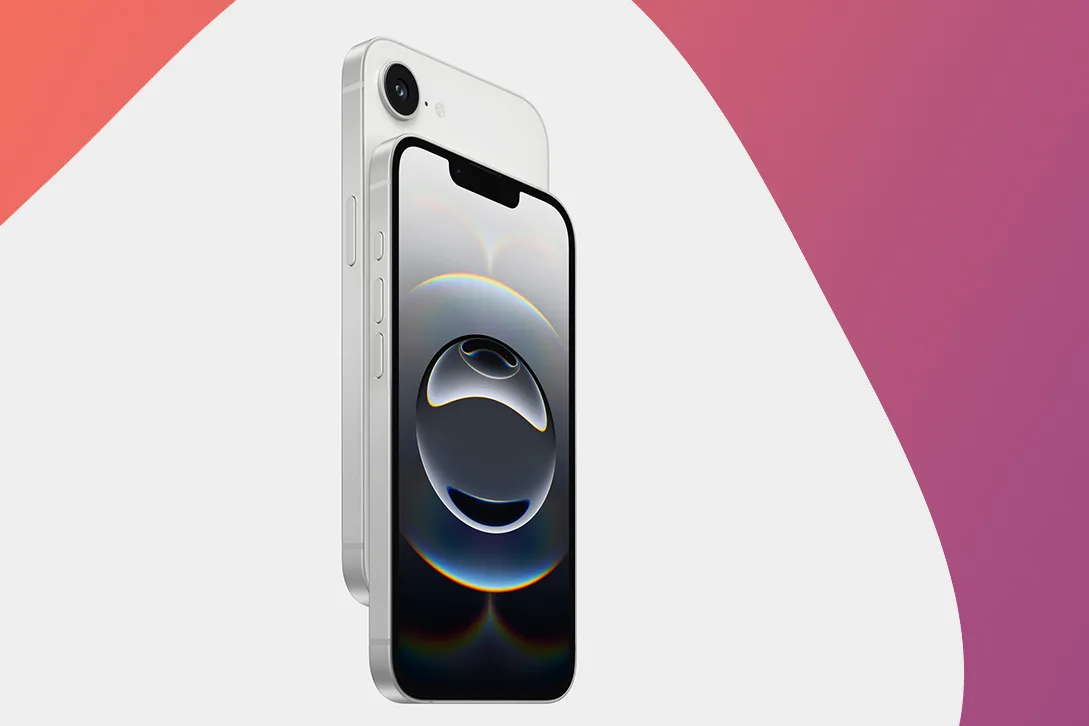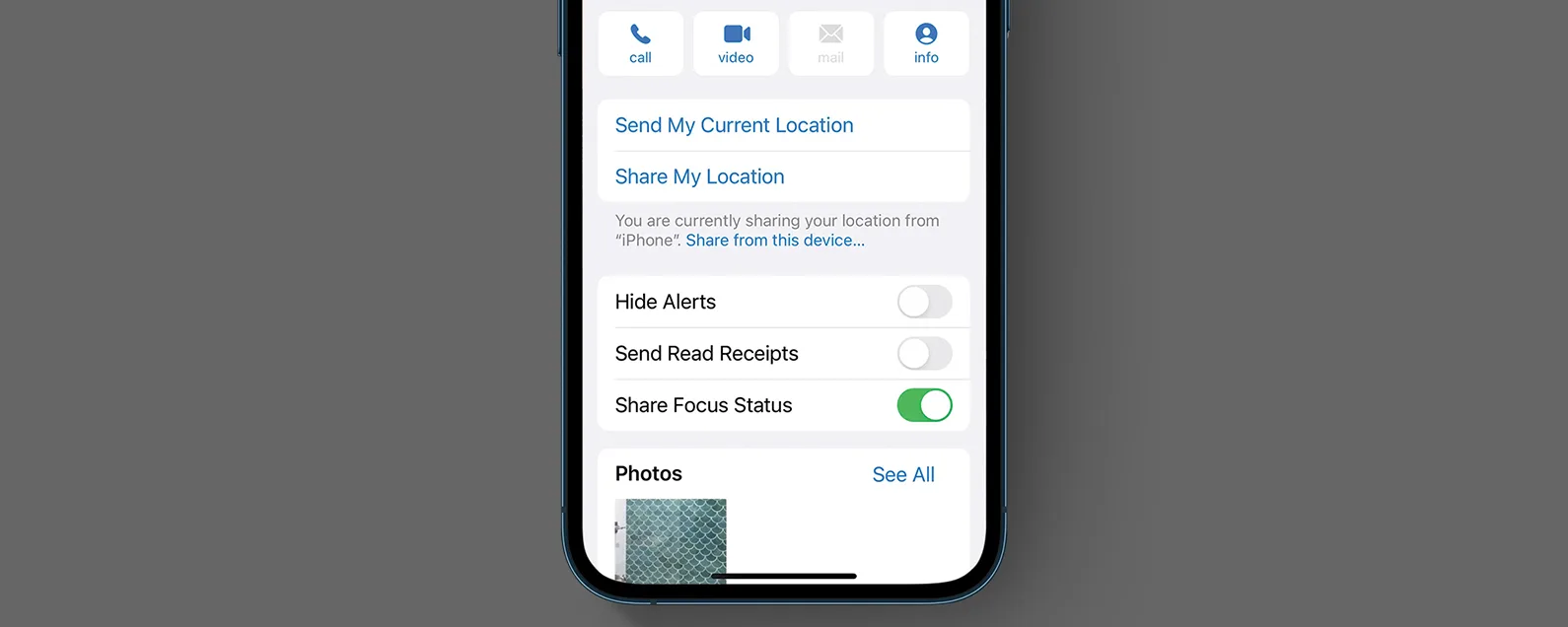經過雷切爾·尼德爾 更新於 2023 年 4 月 25 日
要知道什麼
- 您可以在控制中心輕鬆存取經常執行的操作,例如音量控制、藍牙和 Wi-Fi。
- Mac 上的控制中心位於 Mac 頂部功能表列的右上角。
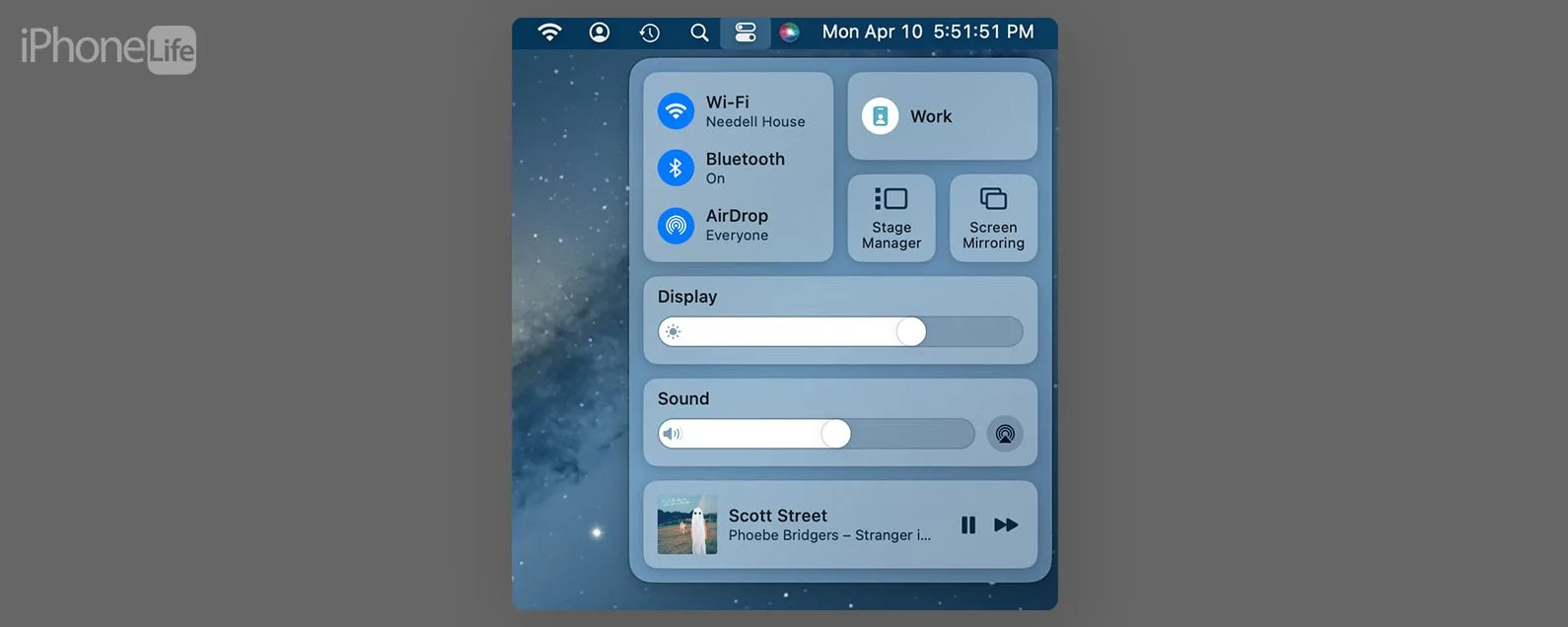
iPhone 上的控制中心允許您訪問如此多的重要功能,但您可能想知道“Mac 上的控制中心在哪裡?”幸運的是,存取控制面板的按鈕無法刪除,並且位於 Mac 或 Macbook 的頂部選單中。讓我們了解如何在 Mac 上開啟控制中心。
跳轉至:
Mac 上的控制中心在哪裡
了解如何在 Mac 上開啟控制中心可能有點棘手,但一旦你知道了,那就超級簡單了!如果您喜歡使用 Apple 裝置的提示,請務必註冊我們的免費每日提示!
- 在頂部功能表列中,按一下看起來像兩個切換開關的按鈕。

- 現在您可以存取 Mac 上的控制中心!

如何在 Mac 上使用控制中心
如果您不熟悉控制中心,某些按鈕或選項可能有點難以理解。我將在這裡引導您完成它們。

發現 iPhone 的隱藏功能
獲取每日提示(帶有螢幕截圖和清晰的說明),以便您每天只需一分鐘即可掌握您的 iPhone。
- 第一部分與您的無線連線有關。您可以單擊這些選項中的任何一個來調整您的設置,而無需進入系統偏好設定。

- 如果您啟用了焦點,則會顯示您所處的模式。

- 對於如何運行桌面或是否要共享螢幕,您有幾個選擇。如果您有第二台顯示器,則可以使用螢幕鏡像管理其顯示。

- 此外,您可以從控制中心增加或減少螢幕的亮度。

- 您也可以調整計算機的音量。您可以點擊 AirPlay 圖示來選擇要播放音訊的揚聲器。

- 您還可以存取您正在收聽或觀看的內容,無論是 Spotify、Apple Music、Netflix 還是 YouTube。從這裡,您可以暫停和播放該媒體。

自訂 Mac 控制中心
如果您想要新增或刪除 Mac 控制中心上的某些按鈕或選項,可以透過系統設定來執行此操作。
- 打開系統設定在您的 Mac 上。

- 點選控制中心。

- 從這裡,您可以選擇在控制中心新增各種內容以及刪除它們。控制中心模組無法刪除,但其他模組可以刪除或新增。

重要提示:
將內容新增至功能表列會將這些項目新增至 Mac 螢幕頂部的細欄中,但不會將其新增至控制中心。
每天一分鐘掌握你的 iPhone:在這裡註冊將我們的免費每日提示直接發送到您的收件匣。